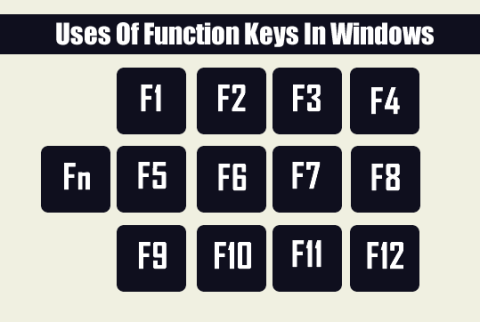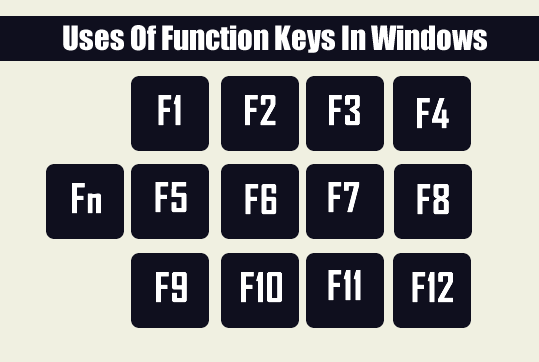Korištenje tipkovničkih prečaca pomaže vam da radite brže, radite učinkovitije i štedite vaše dragocjeno vrijeme. Na primjer, kada koristite kombinaciju tipki Ctrl + C za kopiranje i CTRL + V za lijepljenje.
Pitanje je znate li sve funkcijske tipke F1, F2, F3...F12 i kako koristiti te tipke?
U članku ispod Wiki.SpaceDesktop će vas upoznati s funkcijama i načinom korištenja funkcijskih tipki F1 - F12.
1. Tipka F1
- Pomoću tipke F1 otvorite prozor pomoći - prozor korisničkog priručnika na većini softvera. Ako koristite Windows OS, pritisnite tipku F1 za otvaranje prozora pomoći kad god vam je potrebna pomoć.
- U nekim slučajevima tipka F1 također se koristi za pristup BIOS-u (pritisnite tipku F1 dok se vaše računalo diže).
- Koristite kombinaciju tipki Windows + F1 da biste otvorili prozor "Pomoć i podrška" sustava Microsoft Windows.
2. Tipka F2
- Uredite naziv trenutno odabrane datoteke, mape, prečaca...
- Alt + Ctrl + F2: Pronađite i otvorite datoteke u programu Microsoft Word.
- Ctrl + F2: Otvaranje prozora za pregled ispisa u Wordu (Pretpregled ispisa).
3. Tipka F3
- Ponovo izvršite posljednju naredbu u MS-DOS ili Windows naredbenom retku (CMD).
- Windows + F3: Napredno pretraživanje u programu Microsoft Outlook.
- Shiftt + F3: Promjena formata teksta između velikih i malih slova u Wordu.
- Otvorite kontrolu misije (funkcija računala s operativnim sustavom Mac OS).
4. Tipka F4
- Otvorite adresnu traku u Windows Exploreru i Internet Exploreru.
- Ponovite zadnju operaciju (u MS Wordu).
- Ctrl + F4: Zatvori prozor koji trenutno radi, na primjer zatvaranje kartice pokrenutog programa.
- Ako ste na radnoj površini, koristite tipke Alt + F4 da biste otvorili prozor za isključivanje.
5. Tipka F5
- Na većini preglednika i programa tipka F5 ima glavnu funkciju ponovnog učitavanja ili osvježavanja programa.
- Pokrenite način prezentacije na PowerPointu.
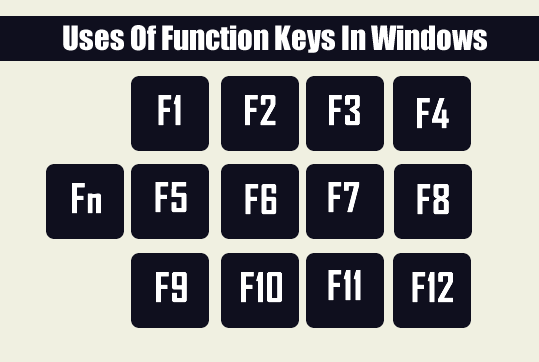
6. Tipka F6
- Ctrl + Shift + F6: Otvaranje Word dokumenta.
- Zacrnite cijelu adresnu traku u Windows Exploreru, Internet Exploreru (IE) i popularnim preglednicima (Chrome, Firefox...).
7. Tipka F7
Tipka F7 koristi se za provjeru pravopisa i gramatike na Microsoft Word dokumentima (Word, Outlook...).
8. Tipka F8
Ako koristite verziju sustava Windows prije Windows 8 (Windows 7, Vista, XP...), pritisnite tipku F8 čim se računalo pokrene kako biste pokrenuli računalo u sigurnom načinu rada.
9. Tipka F9
U Windows operativnim sustavima tipka F9 nema gotovo nikakvu funkciju. Osim nekih softvera koje je proizvođač integrirao u popis prečaca.
10. Tipka F10
- Prikaži traku izbornika na trenutno korištenim prozorima.
- Shift + F10 = operacija desnom tipkom miša.
- Prečac za pristup načinu rada za oporavak na Sony računalima.
- Za neke modele, F10 je ključ za pristup BIOS-u prilikom podizanja sustava.
11. Tipka F11
Upotrijebite tipku F11 za otvaranje cijelog zaslona na popularnim preglednicima (IE, Firefox, Google Chrome...).
12. Tipka F12
- Ctrl + Shift + F12: Ispis Word dokumenta.
- Otvorite prozor Spremi kao u programu Microsoft Word.
- Shift + F12: Spremite dokument u Microsoft Word.
- Otvorite funkciju za pregled izvornog koda web stranice u bilo kojem pregledniku.
Pogledajte još nekoliko članaka u nastavku:
Zabavljati se!